Hướng dẫn sử dụng máy chấm công vân tay các loại
Thứ tư - 13/05/2020 04:09
Hướng dẫn đăng ký vân tay của các Máy chấm công vân tay K40/DG600/1000PRO/2200/K14/RJ 3000Plus/D800G/D900G/X628T/X628H
BƯỚC 1: Vào Menu máy chấm công , giữ phím M/OK khoảng 3 giây sẽ ra màn hình chính của Máy chấm công
 Sau khi vào được Menu máy chấm công, Chọn Người dùng , sau đó chọn Thêm NV Ân OK như hình sau:
Sau khi vào được Menu máy chấm công, Chọn Người dùng , sau đó chọn Thêm NV Ân OK như hình sau:
 Màn hình hiện ra ta kéo xuống chọn Đăng ký vân tay ( Cũng tương tự như Đăng ký thẻ, Đăng ký mật mã)
Lưu ý: Số ID nhân viên là số tự nhiên nếu không chỉnh sửa sẽ mặc định tăng dần từ 1 đến n ( n tối đa 5 số),mỗi một nhân viên có một ID, quý khách lưu ID nhân viên để đặt tên nhân viên tương ứng với ID trên phần mềm.
Màn hình hiện ra ta kéo xuống chọn Đăng ký vân tay ( Cũng tương tự như Đăng ký thẻ, Đăng ký mật mã)
Lưu ý: Số ID nhân viên là số tự nhiên nếu không chỉnh sửa sẽ mặc định tăng dần từ 1 đến n ( n tối đa 5 số),mỗi một nhân viên có một ID, quý khách lưu ID nhân viên để đặt tên nhân viên tương ứng với ID trên phần mềm.
Nếu bạn muốn sử ID nhân viên theo mã số của công ty cấp, bạn thực ấn OK để sửa, còn nếu ko sửa mai kia sẽ không sửa được nhé.
Sau đó đặng ký vân tay nhân viên, Mỗi 01 ngón của 01 nhân viên đặt 3 lần tương ứng với 3 ô ( Lưu ý: Ấn vân tay thoải mái , càng đầy vân tay càng tốt)
Sau khi ấn đúng tiêu chuẩn , đúng vân tay thì Máy báo tích dấu "V" màu xanh lá cây như hình trên.
Sau khi màn hình tích dấu V màu xanh lá cây như trên rồi, ta ấn ESC để thoát, Màn hình sẽ hiện lên câu hỏi, " Lưu thay đổi" thì mình chọn M/OK - tức là đồng ý lưu vân tay đó lại. Như hình dưới đây
Sau khi ấn M/OK để lưu lại vậy là xong 1 ngón của 1 nhân viên.
Theo hình dưới đây, ta nhìn phía tay Phải có chữ Tổng VT:1
Thế là OK
Tương tự nếu nhân viên này cần đăng ký thêm ngón vân tay nữa, ta vẫn dữ nguyên ID là 1 sau đó chọn Đăng ký vân tay, thẻ, hay mật mã, và làm lần lượt các bước như trên.
 Cách đăng ký thẻ, hay đăng ký mật mã cũng tương tự. Đăng ký vân tay cho nhân viên khác cũng tượng tự
Cách đăng ký thẻ, hay đăng ký mật mã cũng tương tự. Đăng ký vân tay cho nhân viên khác cũng tượng tự
Lưu ý: Khi đăng ký vân tay xong 1 người, ESC ra ròi lại đăng ký người tiếp theo, để ý đúng ID, mỗi người ID khác nhau, khi đăng ký người mới ID phải nhảy tăng lên.
Hướng dẫn đăng ký thẻ, mật mã,
Hướng dẫn đăng ký khuôn mặt

 Bấm Để Gọi Ngay !
Bấm Để Gọi Ngay !


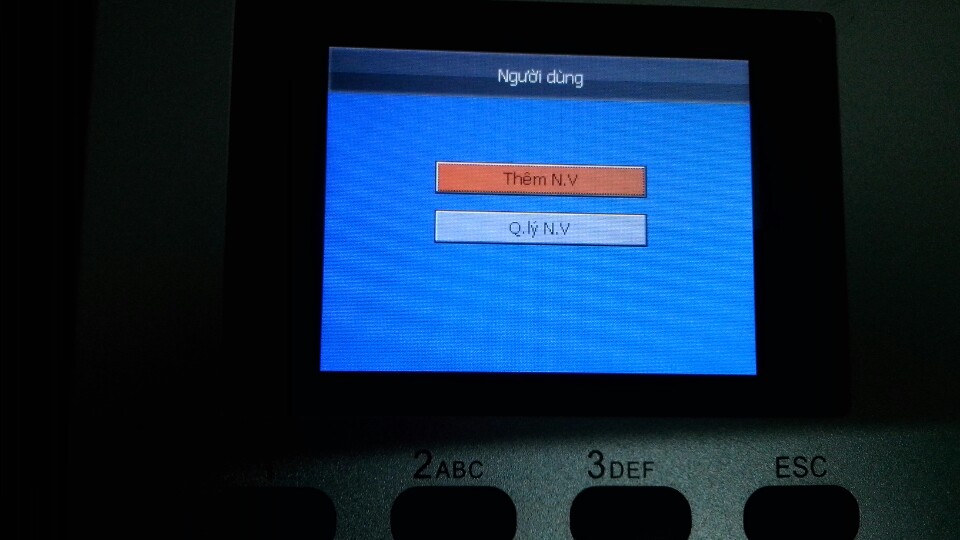


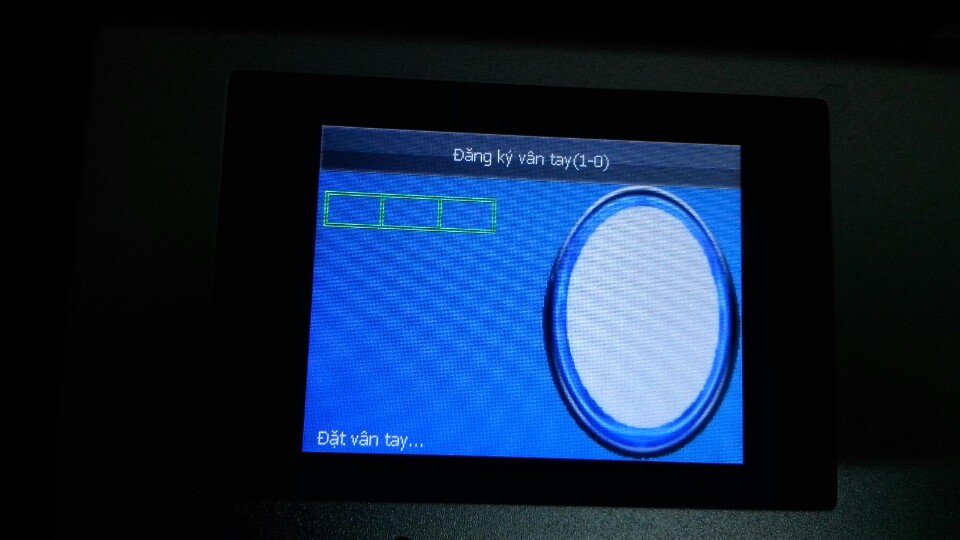
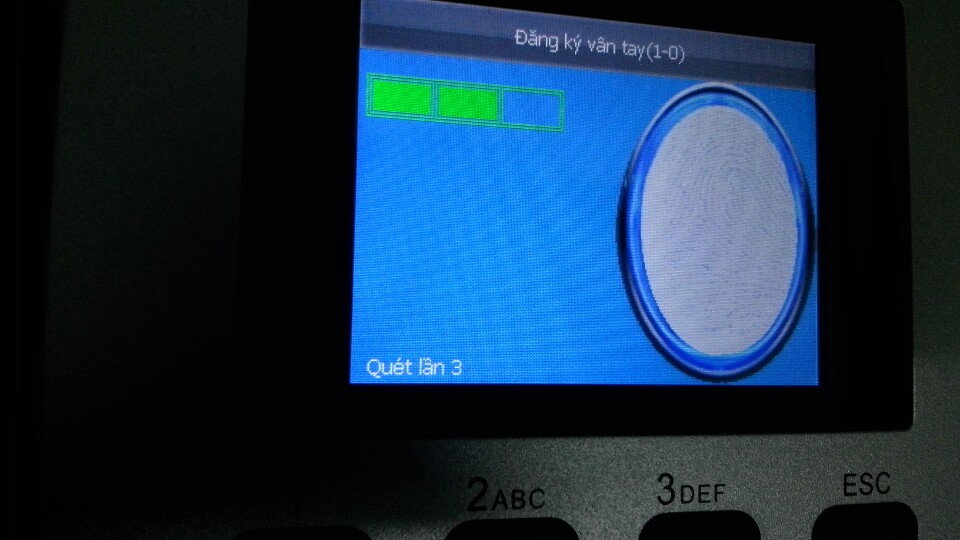
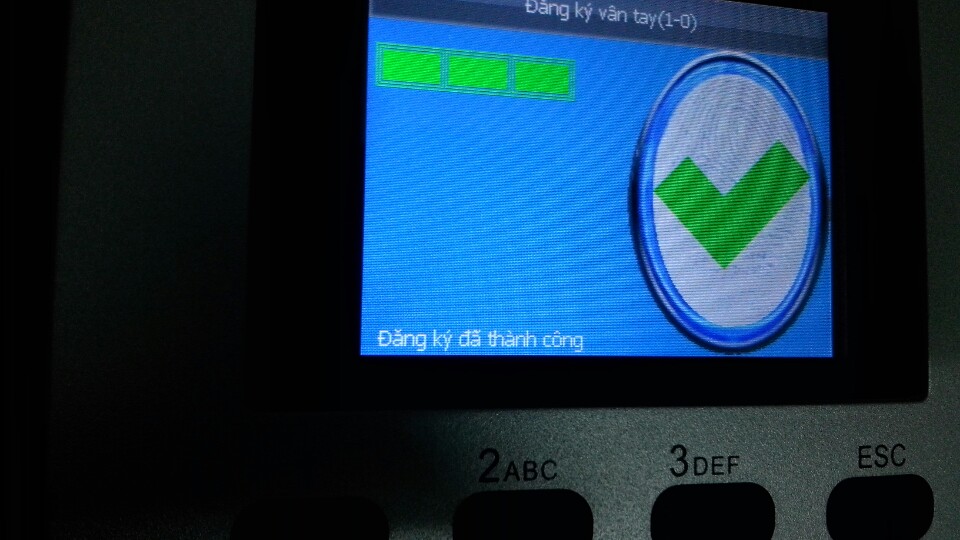
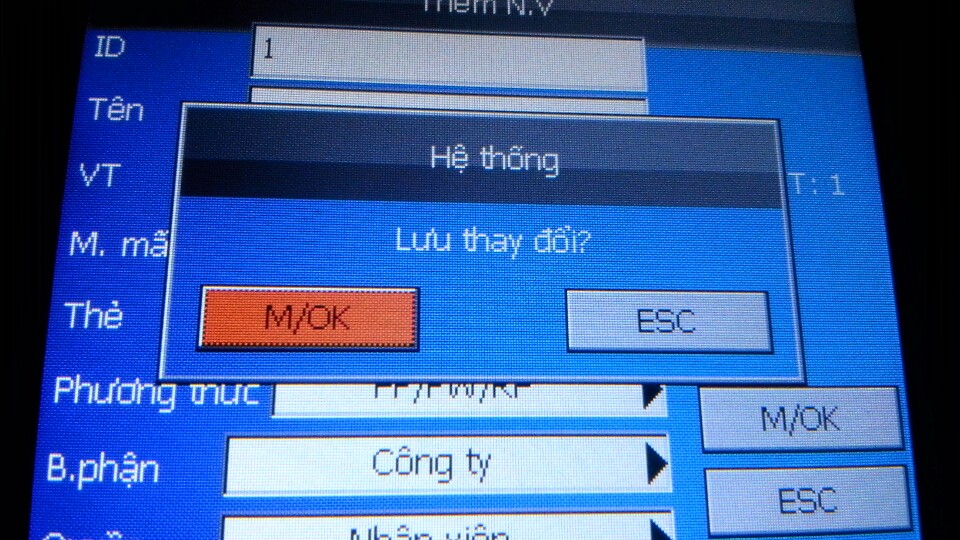
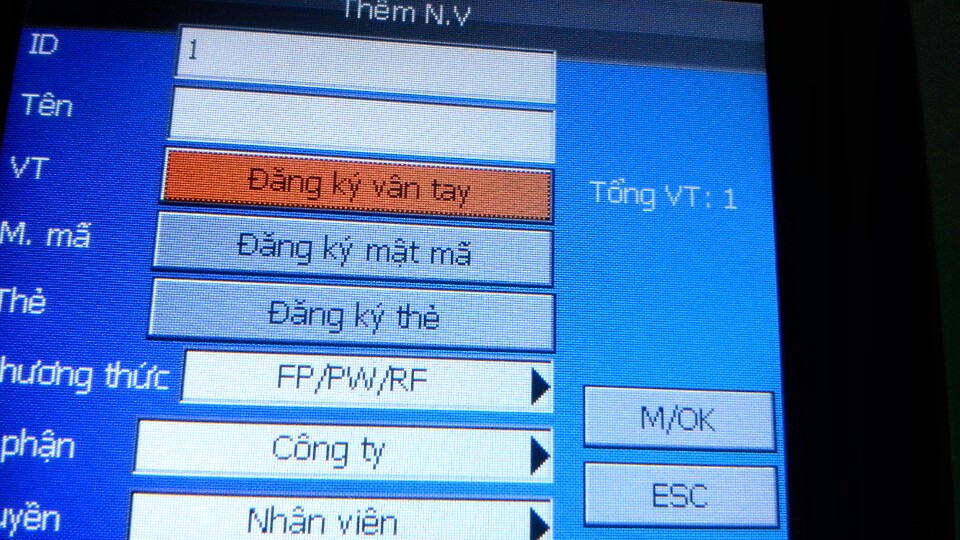
 Cách đăng ký thẻ, hay đăng ký mật mã cũng tương tự. Đăng ký vân tay cho nhân viên khác cũng tượng tự
Cách đăng ký thẻ, hay đăng ký mật mã cũng tương tự. Đăng ký vân tay cho nhân viên khác cũng tượng tự